안녕하세요, 정보 마을입니다. 오늘은 네이버 페이 비밀번호 변경 방법에 대해서 알아보겠습니다.
요즘 지갑을 들고 다니지 않고 핸드폰으로 물건을 결제하는 장면을 많이 보실 수 있는데요. 그중에서 사람들이 많이 사용하는 것이 삼성, 카카오, 네이버 페이가 있답니다.
이번에 알려드리는 네이버 페이는 여러 장점들을 가지고 있는데요. 네이버 쇼핑을 하시는 분들에게는 권장드리는 결제 수단입니다. 또한 여러 가지 혜택도 있고 포인트를 적립하여 결제에 이용할 수도 있답니다. 이 부분에 대해서는 추후에 포스팅을 통해 여러분께 자세히 알려드리도록 하겠습니다.
네이버 페이 비밀번호
- 네이버 페이 처음 사용
- 페이 비밀번호 변경
1. 네이버 페이 처음 사용
네이버 페이를 처음 이용해 보시는 분은 아래의 방법을 통해 간단하게 진행해 주세요. 저는 이미 사용하고 있기 때문에 중간에 생략된 과정도 있을 수 있는 점 양해 바랍니다.
Play 스토어 > 네이버 페이 검색 > 본인 인증 후 비밀번호 설정
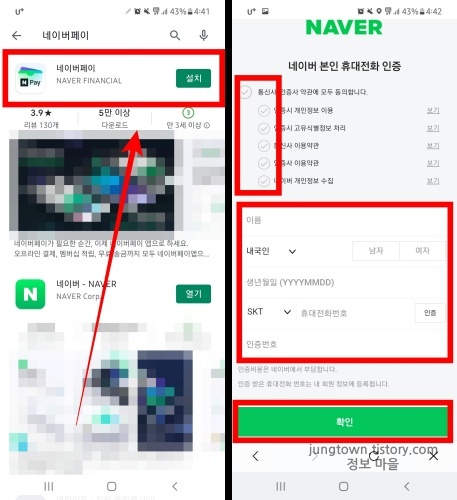
비밀번호 대신 지문을 이용해 물건을 결제할 수 있는 방법도 아래에서 간략하게 말씀드리도록 하겠습니다.
2. 페이 비밀번호 변경
네이버 페이 어플에서 비밀번호를 변경하는 방법은 몇 번의 터치만으로 쉽게 할 수 있으니 천천히 따라 해 주시기 바랍니다. 네이버 페이 어플이 없는 분들은 플레이 스토어에서 네이버 페이를 먼저 설치해 주세요.
1. 네이버 페이 앱 들어가기
2. 줄 3개 누르기
3. 설정 터치
먼저 앱을 지금 설치하신 분들은 본인인증을 거치게 되는데요. 모든 진행을 끝내고 난 후에 아래와 같은 화면을 보실 수 있습니다. 이제 화면의 오른쪽 위에 있는 三 모양을 누른 다음 화면의 우측 상단에 있는 톱니바퀴 아이콘을 터치해 줍니다.
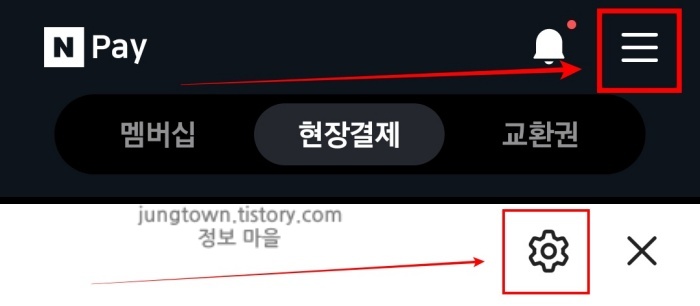
4. 네이버 페이 비밀번호 변경
설정 페이지에서 중간 부분에 있는 '네이버 페이 비밀번호 변경'을 눌러 주세요.
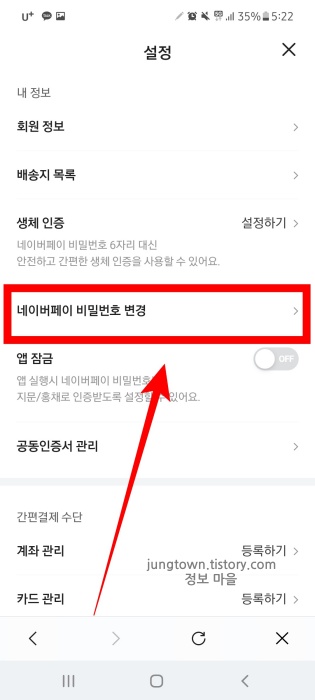
5. 새로운 비밀번호 입력
그리고 기존에 사용하던 비밀번호를 입력한 다음, 새로 바꾸고 싶은 번호를 입력해 줍니다.
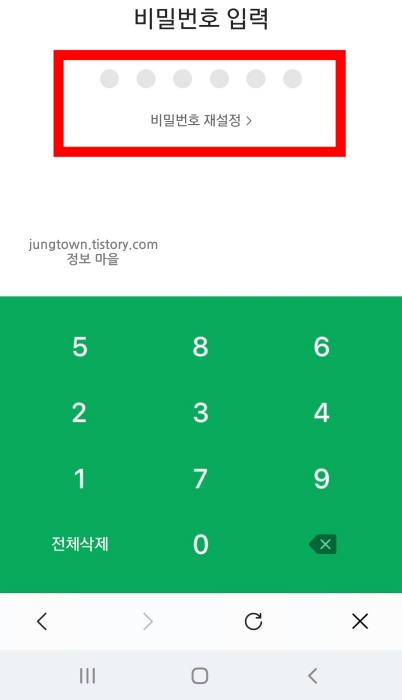
6. 확인 터치
7. 지문 인증하기
설정되었다는 문구가 뜨면 '확인'을 눌러 주시면 됩니다. 그러면 지문인증을 사용할 것인지 사용자에게 물어보게 되는데요. 지문으로 쉽게 인증하고 싶으신 분들은 여기서 '확인'을 선택하시고 인증을 거치시면 된답니다.
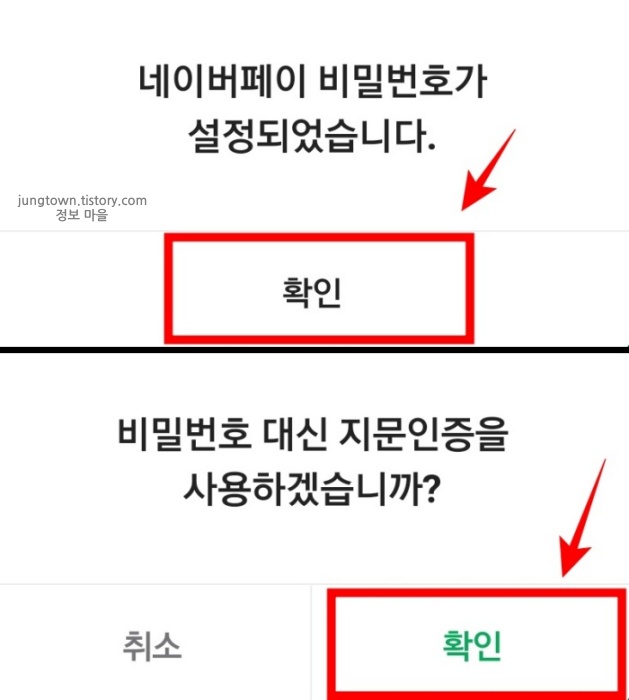
마치며
이상으로 네이버 페이 비밀번호 변경 방법에 대해서 알아보았습니다. 네이버 페이도 결제 시스템이기 때문에 보안에 신경을 써주셔야 합니다. 저는 그래서 결제할 때 지문을 사용하고 있답니다.
추가로 궁금하신 것들이 있다면 댓글을 통해서 말씀해 주시기 바랍니다.







